发布时间:2023-08-04 11: 35: 00
品牌型号:联想GeekPro 2020
系统:Windows 10 64位专业版
软件版本:CorelDRAW Graphics Suite
cdr具备图文排版的功能,可导出jpg、ai、psd、pdf等格式,因此很适合用于出版物、海报等物料设计。如果cdr文件导出尺寸变小了怎么解决,cdr文件导出来是空白怎么办?接下来,让我们一起来深入了解下cdr导出功能相关的内容吧。
一、cdr文件导出尺寸变小了怎么解决
cdr文件导出尺寸变小了,可能是由于原图尺寸比较大,且分辨率设置到300,导致生成的图片过大。在这种情况下,cdr可能会自动调小图片,避免生成图片过程中软件崩溃。
如果不希望图片导出尺寸变小,建议将分辨率调小一点。如果实在要设置300分辨率,可在导出界面,勾选保持大小,下面具体来操作一下。
1.调低分辨率
调低分辨率,指的是在保持图片尺寸大小不变的情况下,将分辨率调小,会导致画质一定程度的降低,但能显著减少文件的体积。
具体的操作是,如图1所示,选中图片后,打开cdr位图菜单中的“重新取样”功能。
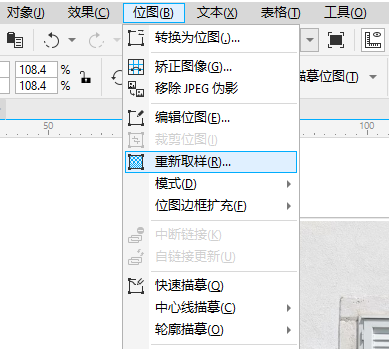
如图2所示,在重新取样功能中,将分辨率中的水平、垂直数值调低。比如本例原来的分辨率为96dpi,现更改为72dpi。其文件大小就由1.2MB缩减为691KB。
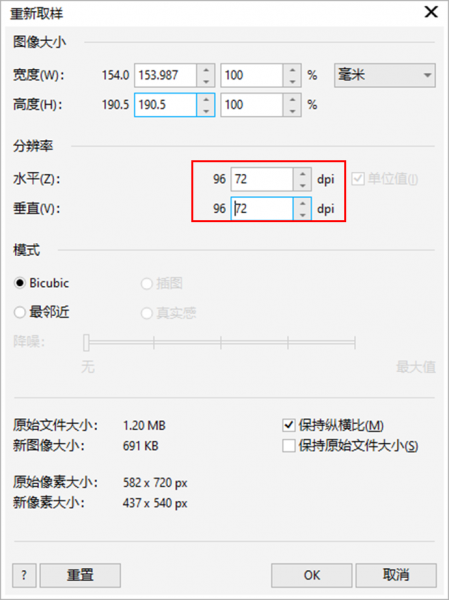
2.导出时保持大小
调低分辨率会一定程度降低画质,如果想保持画质同时保持大小,可在导出时设置保持原文件的大小。但注意此时生成的文件会比较大,容易引起软件崩溃,建议导出时关闭设备的其他占内存的软件,避免cdr导出文件过程中崩溃。
具体的操作是,如图3所示,打开cdr的文件菜单,选择导出功能。
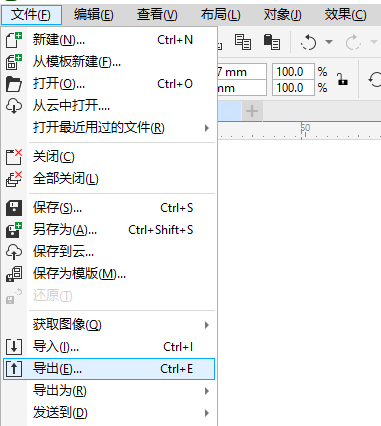
以导出jpg图片为例,如图4所示,在分辨率下方可勾选“保持大小”选项,可在保持分辨率同时不让导出图片的尺寸变小。
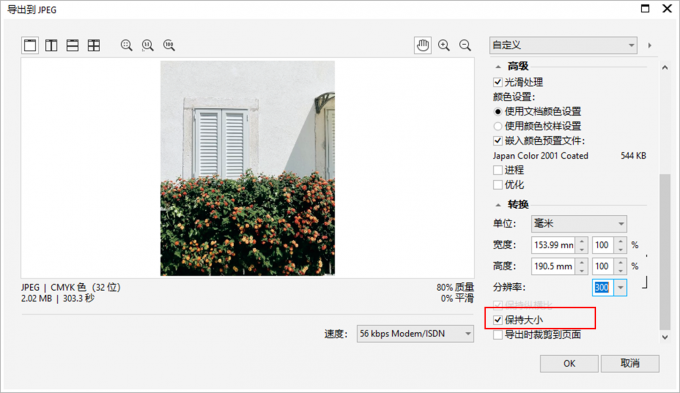
二、cdr文件导出来是空白怎么办
上述讲解了避免导出文件尺寸变小的方法,如果cdr文件导出来是空白怎么办?可对以下方面进行排查:
1.导出勾选了“选定的”
如果在导出设置中勾选“只是选定的”,但未在画布上选定任何对象,就会导致导出文件空白的情况。将该选项取消勾选,即可避免类似情况。
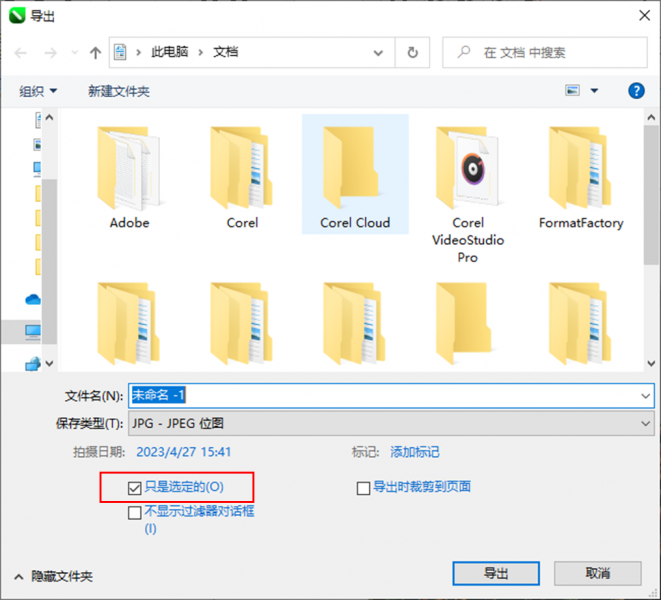
2.创建了多页页面,导出时打开了空白的页面
如果cdr文档中创建了多个页面,而在进行导出操作时,切换到了空白的页面,会导致导出文件空白。
建议编辑文档时,将空白的页面删除掉,且在导出前检查页面的正确性。
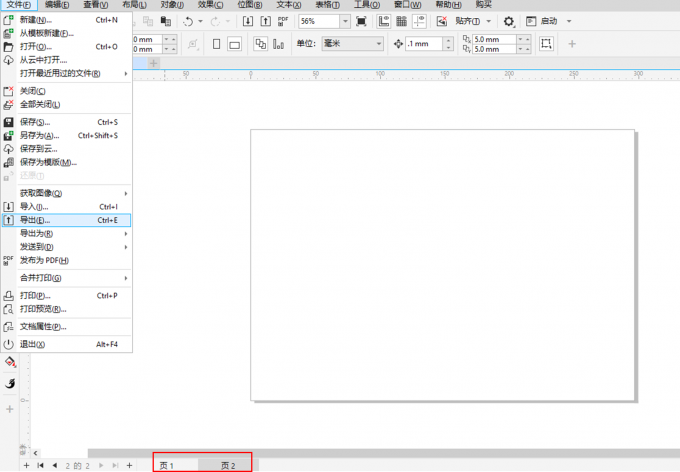
3.取消光滑处理
在转换位图时,如果对图片进行了光滑处理,也可能会导致导出的图片空白。因此,在转换位图时,如图7所示,建议取消选项中的“光滑处理”选项。
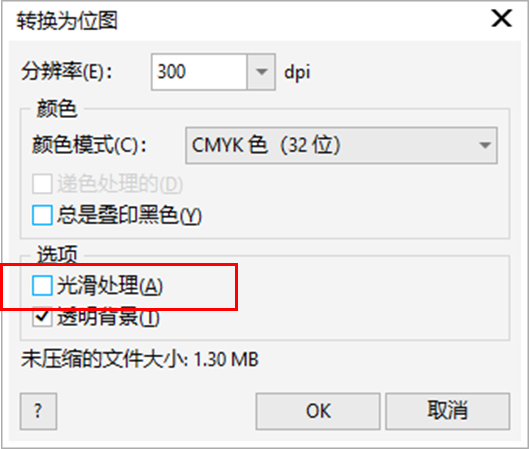
或者在导出时,如图8所示,在高级选项中勾选了“光滑处理”,也会导致图片导出空白。
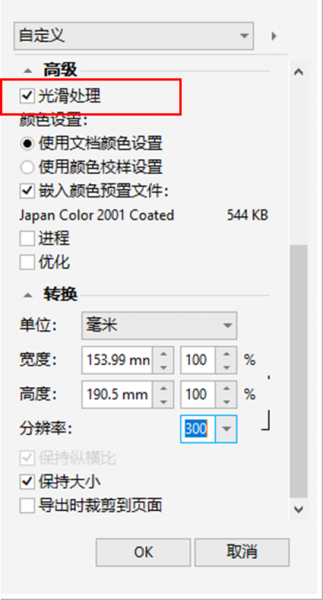
三、cdr创建文档后怎么改页面大小
在创建cdr文档前,可以先设置页面大小,而如果在创建文档后,怎么改页面大小呢?大家可以通过选项功能来进行设置。
如图7所示,打开cdr工具菜单中的选项功能,并选择其中的coreldraw功能。
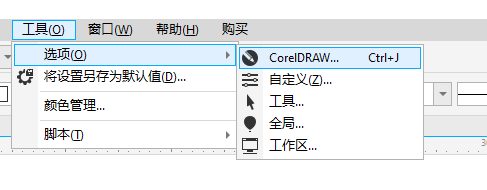
然后,如图8所示,在coreldraw设置中,点击右上角第一个图标,即文档设置功能。
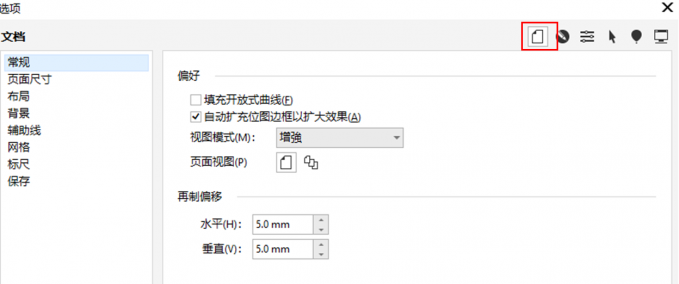
打开文档设置功能后,如图9所示,点击页面尺寸,即可进行页面大小的设置,其中包括了自定义尺寸、模板大小、渲染分辨率的功能设置。
另外,可以将页面大小设置应用于当前页面或者全面页面中。
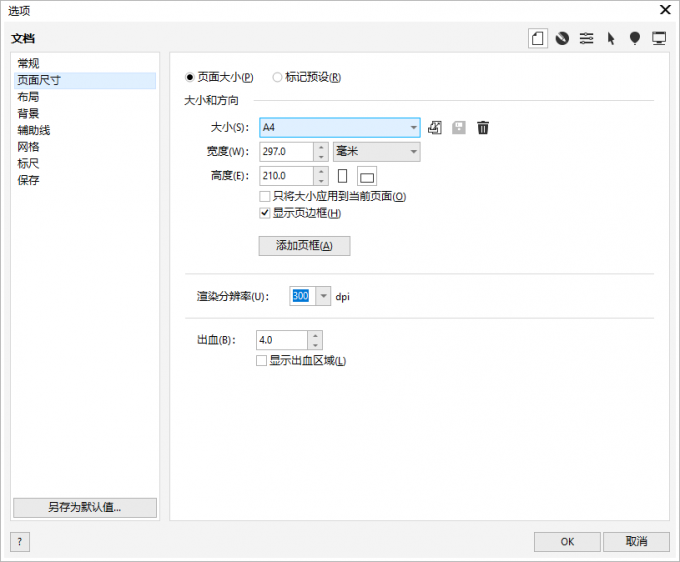
四、小结
以上就是关于cdr文件导出尺寸变小了怎么解决,cdr文件导出来是空白怎么办的相关内容。cdr文件导出尺寸变化,可能与原文件过大有关。为了让文件顺利生成,cdr可能会自动缩小文件。对于此,可在导出时,设置文件保持大小,建议同时关闭其他占用内存的软件,确保文件的正确生成。
作者:泽洋
展开阅读全文
︾